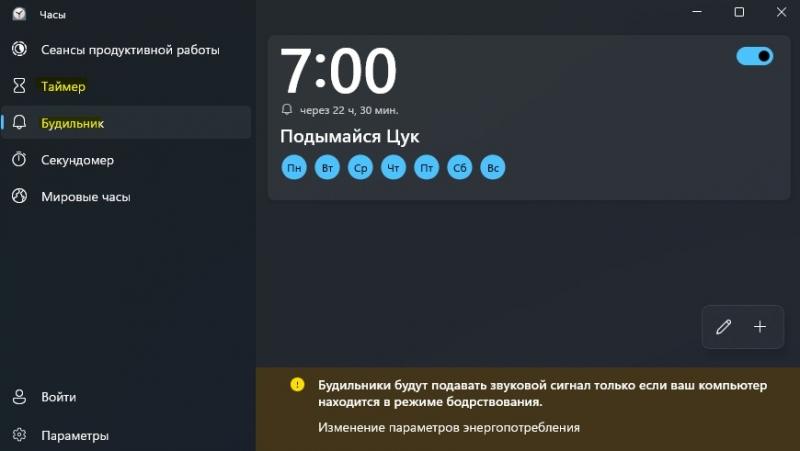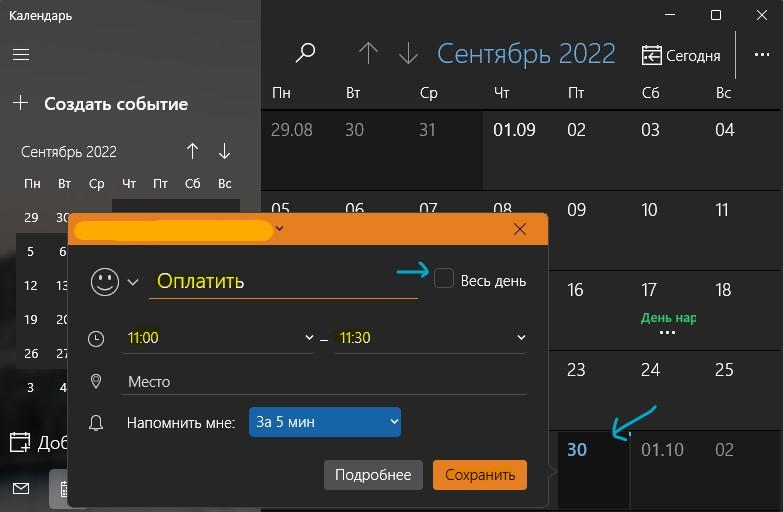Якщо у вас багато різних справ щодня і в довгострок, то варто встановити нагадування в Windows 11 і 10. Нагадування можна зробити як одноразовими, так і повторюючими, з повідомленнями та звуковим сигналом.
Встановлення нагадувань за допомогою Календаря
Щоб встановити подію з повідомленням у Windows 11 і 10, можна скористатися встановленим календарем. Для цього:
- Напишіть у пошуку меню пуск ” Календар ” і запустіть програму
- Визначте потрібну вам дату та натисніть по ній двічі
- Зніміть галочку Весь день , щоб встановити певний час
- Задайте опис події та час початок і кінця
- Натисніть зберегти
! Подія спрацює у вигляді сповіщення праворуч у кутку екрана робочого стола з коротким звуковим сигналом.
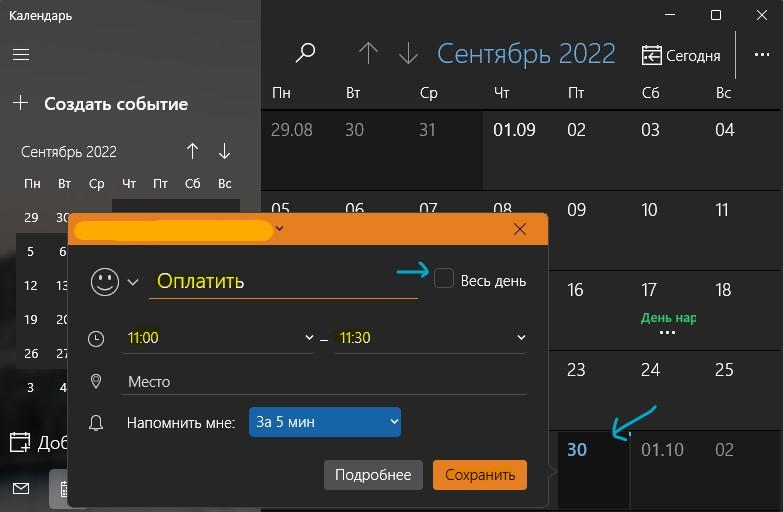
Поставити нагадування за допомогою To Do
Програма Microsoft To-Do за замовчуванням встановлена вже у Windows 11/10 і є більш простою та багатофункціональною для нагадування та складання списку справ. Можна прикріпити файл, додати додатковий крок до поточного завдання, скласти список справ і скинути посилання іншій людині, натиснувши на ” Призначити “, позначати завдання як важливі, створювати групи списку справ і роздрукувати відразу на принтері.
- Напишіть у пошуку меню пуск ” Microsoft To Do ” і запустіть програму
- Напишіть знизу своє завдання для нагадування та натисніть Enter
- Далі ваше завдання відобразиться у списку
- Натисніть по ній двічі і праворуч з’явиться бічна колонка
- У цій колонці ви можете налаштувати свій нагадування
! Microsoft To Do можна встановити на IOS та Android та синхронізувати облікові записи всіх працівників, тим самим складаючи список ним для роботи на день.
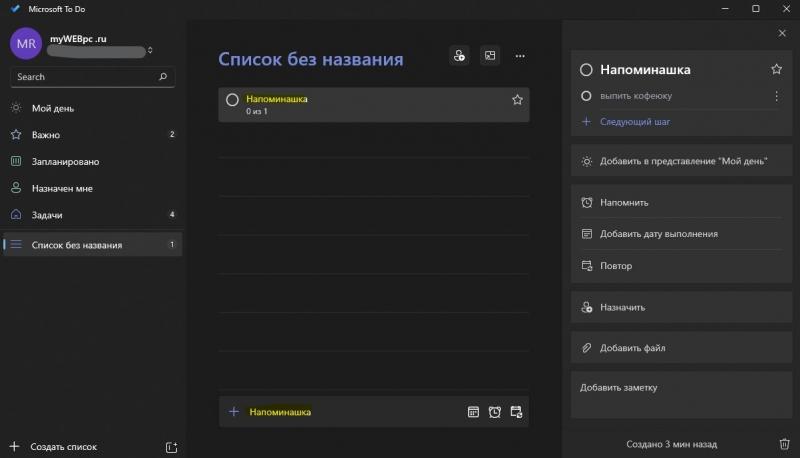
Створення нагадування за допомогою Годинник
За допомогою програми Годинник Windows 11/10 можна створити швидке нагадування за допомогою будильника. Крім того, є таймер, який спрацює за зворотним відліком часу.
- Напишіть у пошуку меню пуск ” Годинник ” і запустіть програму
- Виберіть ліворуч Будильник і встановіть потрібне вам нагадування
- Вибравши Таймер , можна встановити нагадування зворотним відліком часу